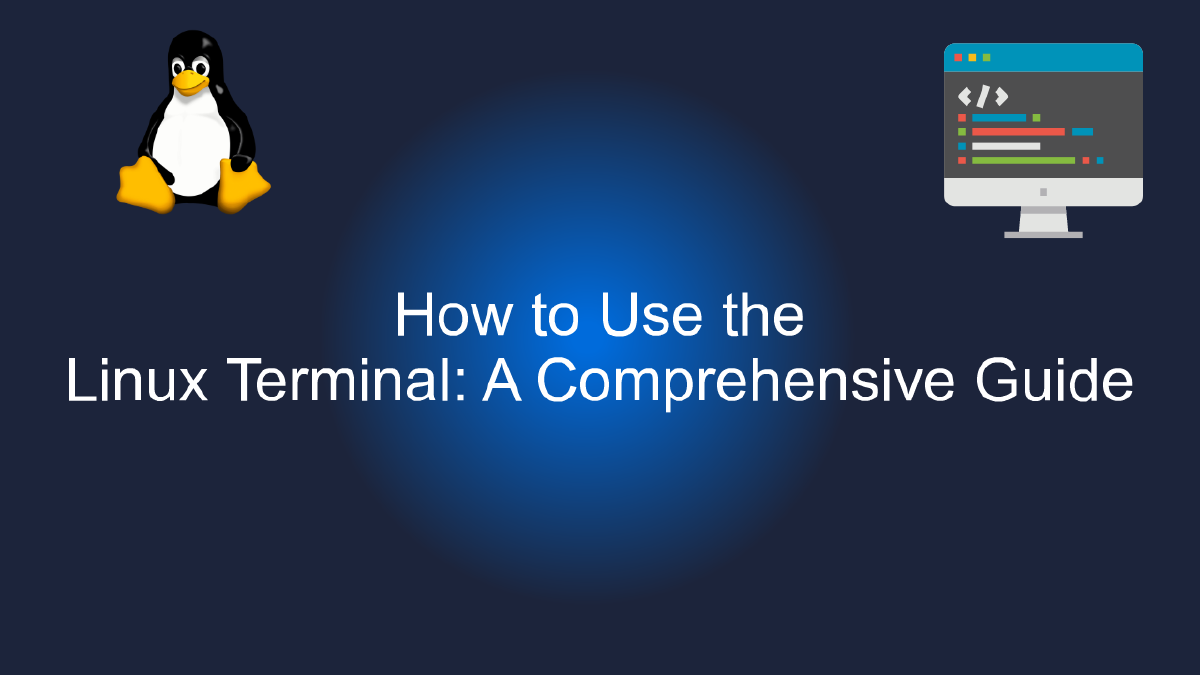
Cómo usar la terminal de Linux: Guía completa
Tabla de contenido
Empezando con la Terminal de Linux: Una Guía Completa #
Si eres nuevo en el mundo de Linux, puede parecer abrumador al principio. Pero no te preocupes, la Terminal de Linux es una herramienta poderosa que te ayudará a manejar diversas tareas en tu sistema operativo.
Antes de empezar, necesitas saber que la Terminal de Linux es una interfaz de línea de comandos que te permite interactuar con tu sistema operativo. Pero no te preocupes, no necesitas ser un experto para empezar a utilizarla.
Para empezar, abre la Terminal de Linux y verás una pantalla vacía con un cursor. Esta es la línea de comandos de Linux. Para empezar a utilizarla, simplemente escribe un comando y presiona enter.
Una de las primeras cosas que debes aprender es cómo moverte por el sistema de archivos de Linux. Utiliza el comando “cd” seguido del nombre del directorio al que quieres acceder. Por ejemplo, si quieres acceder al directorio “Documentos”, escribe “cd Documentos” y presiona enter.
También puedes utilizar el comando “ls” para ver el contenido de un directorio. Este comando te mostrará una lista de todos los archivos y directorios en el directorio actual.
Si quieres crear un nuevo directorio, utiliza el comando “mkdir” seguido del nombre del directorio que deseas crear. Por ejemplo, si deseas crear un nuevo directorio llamado “Proyectos”, escribe “mkdir Proyectos” y presiona enter.
Para crear un archivo, utiliza el comando “touch” seguido del nombre del archivo que deseas crear. Por ejemplo, si deseas crear un archivo llamado “ejemplo.txt”, escribe “touch ejemplo.txt” y presiona enter.
Estos son solo algunos ejemplos de los comandos que puedes utilizar en la Terminal de Linux. A medida que te familiarices con ella, podrás hacer tareas más avanzadas como instalar programas, navegar por la red y mucho más.
En resumen, la Terminal de Linux es una herramienta poderosa que te ayudará a manejar tu sistema operativo de una manera más eficiente. Con un poco de práctica, podrás aprovechar todas sus funcionalidades y mejorar tu experiencia en Linux. ¡Empieza hoy mismo!
Comandos Básicos para la Terminal de Linux #
La Terminal de Linux puede parecer intimidante al principio, con todas esas líneas de código y símbolos extraños, pero no te preocupes, ¡es mucho menos complicado de lo que parece! ¡Aquí te ofrecemos una guía completa para ayudarte a empezar a usar la Terminal de Linux!
Primero, la Terminal #
Antes de que puedas empezar a usar la Terminal de Linux, necesitas saber cómo acceder a ella. Hay varias maneras de hacerlo, pero aquí te presentamos las dos formas más comunes:
- Usando el atajo del teclado
Ctrl + Alt + T - Buscando “Terminal” en el menú de aplicaciones
Una vez que hayas accedido a la Terminal, estarás listo para empezar a usar los comandos. Aquí te presentamos algunos de los comandos básicos más útiles y fáciles de usar:
cd>Comando cd
#
Este comando te permite cambiar de directorio o carpeta. Por ejemplo, si quieres ir a la carpeta “Documentos”, simplemente escribe cd Documentos.
ls>Comando ls
#
Este comando te permite ver una lista de los archivos y carpetas en el directorio actual. Simplemente escribe ls y se mostrará una lista.
mkdir>Comando mkdir
#
Este comando te permite crear una nueva carpeta. Por ejemplo, si quieres crear una carpeta llamada “Proyectos”, escribe mkdir Proyectos.
touch>Comando touch
#
Este comando te permite crear un nuevo archivo. Por ejemplo, si quieres crear un archivo llamado “README.md”, escribe touch README.md.
rm>Comando rm
#
Este comando te permite eliminar un archivo o carpeta. Ten cuidado al usar este comando, ya que no hay forma de recuperar lo que hayas eliminado. Por ejemplo, si quieres eliminar un archivo llamado “prueba.txt”, escribe rm prueba.txt.
Estos son solo algunos de los comandos básicos que puedes usar en la Terminal de Linux. Hay muchos más comandos y opciones avanzadas disponibles, pero estos deberían ser suficientes para empezar. ¡Así que adelante, experimenta y diviértete con la Terminal de Linux!
Técnicas Avanzadas para el Terminal de Linux: Una Guía Completa #
Si eres un usuario de Linux avanzado, probablemente ya estás familiarizado con la línea de comandos y el terminal de Linux. Sin embargo, siempre hay formas de optimizar tu flujo de trabajo y hacerlo más eficiente. En esta guía, exploraremos algunas técnicas avanzadas para el terminal de Linux que te permitirán ser más productivo y ahorrar tiempo.
Personalizando tu Terminal #
Una forma de hacer que tu experiencia en el terminal sea más agradable es personalizar tu entorno. Puedes cambiar el color de fondo, el color del texto, el tamaño de la fuente y más. Para hacerlo, utiliza un archivo de configuración llamado .bashrc. Este archivo se encuentra en tu directorio de inicio y se ejecuta cada vez que abres una nueva terminal.
Para cambiar el color de fondo, añade la siguiente línea al archivo .bashrc:
export PS1="\[\033[48;5;0m\]\[\033[38;5;10m\]\u@\h:\w\[\033[0m\]\$ "
Esta línea establece el color de fondo en negro y el color del texto en verde. Siéntete libre de ajustar los valores para que se adapten a tus preferencias personales.
Dominando la Autocompletación #
La autocompletación es una función increíblemente útil que puede ahorrarte mucho tiempo. En lugar de tener que escribir todo el comando o nombre de archivo, simplemente escribe las primeras letras y presiona la tecla Tab. El terminal completará automáticamente el resto.
Además, si presionas Tab dos veces, el terminal te mostrará una lista de opciones que se ajustan a lo que has escrito. Si sigues escribiendo más letras y vuelves a presionar Tab, el terminal ajustará la lista de opciones en consecuencia.
Atajos de Teclado #
Aprender algunos atajos de teclado te permitirá trabajar con el terminal de manera más eficiente. Aquí hay algunos de los más útiles:
Ctrl + A: Mueve el cursor al principio de la línea.Ctrl + E: Mueve el cursor al final de la línea.Alt + B: Mueve el cursor hacia atrás una palabra.Alt + F: Mueve el cursor hacia adelante una palabra.Ctrl + U: Borra todo lo que hay antes del cursor.Ctrl + K: Borra todo lo que hay después del cursor.Ctrl + L: Limpia la pantalla del terminal.
Redirección y Tuberías #
La redirección y las tuberías son técnicas avanzadas que te permiten redirigir la salida de un comando a un archivo o a otro comando. Por ejemplo, si deseas guardar la salida de un comando en un archivo, puedes utilizar la siguiente sintaxis:
ls > archivos.txt
Esto redirigirá la salida del comando ls al archivo archivos.txt. Si deseas añadir la salida al final del archivo en lugar de sobrescribirlo, utiliza la siguiente sintaxis:
ls >> archivos.txt
Las tuberías te permiten enviar la salida de un comando directamente a otro comando. Por ejemplo, si deseas buscar un archivo específico en una carpeta, puedes utilizar la siguiente sintaxis:
ls | grep archivo
Esto enviará la salida del comando ls al comando grep, que buscará la palabra “archivo” en la lista.
Conclusión #
Estas son solo algunas de las técnicas avanzadas que puedes utilizar para mejorar tu flujo de trabajo en el terminal de Linux. Si eres un usuario experimentado, probablemente ya estás familiarizado con algunas de estas técnicas. Sin embargo, si eres nuevo en Linux, esperamos que esta guía te haya sido útil para comenzar a explorar las posibilidades del terminal. ¡Buena suerte!
Consejos y trucos para utilizar la Terminal de Linux: Una guía completa #
La Terminal de Linux es una herramienta poderosa para los usuarios avanzados que prefieren trabajar en la línea de comandos. Con la Terminal, puedes realizar tareas complejas y simplificar tu flujo de trabajo en comparación con las interfaces gráficas de usuario. En esta guía, te proporcionaremos los consejos y trucos necesarios para utilizar la Terminal de Linux con eficacia.
Comandos básicos de la Terminal #
Antes de sumergirnos en los consejos y trucos avanzados, es esencial que conozcas los comandos básicos de la Terminal. Aquí están algunos de los comandos que debes conocer:
cd- Este comando te permite cambiar de directorio. Por ejemplo,cd /home/usuariote llevará al directorio del usuario.ls- Este comando te permite ver los archivos y directorios en tu directorio actual.ls -lte mostrará los detalles del archivo.mkdir- Este comando te permite crear un nuevo directorio. Por ejemplo,mkdir documentoscreará un directorio llamado “documentos”.rm- Este comando te permite eliminar un archivo. Por ejemplo,rm archivo.txteliminará el archivo “archivo.txt”.
Personalizar tu Terminal #
La mayoría de las distribuciones de Linux vienen con un terminal básico, pero puedes personalizarlo para que se adapte a tus preferencias. Puedes cambiar el fondo, el color de texto y el tamaño de fuente. También puedes elegir un tema diferente para tu Terminal. Para personalizar tu Terminal, debes editar el archivo de configuración. Por ejemplo, si estás utilizando el Terminal de GNOME, el archivo de configuración se llama gnome-terminal.
Usar atajos de teclado #
Los atajos de teclado son una forma rápida y fácil de navegar por la Terminal. Aquí están algunos de los atajos de teclado más útiles:
Ctrl + C- Detiene el comando actualCtrl + Z- Pausa el comando actualCtrl + D- Cierra la Terminal actualCtrl + L- Limpia la pantalla
Utilizar la historia de la Terminal #
La Terminal tiene una función de historial que te permite ver y reutilizar los comandos que has utilizado anteriormente. Para acceder al historial, simplemente presiona la tecla de flecha hacia arriba. Puedes desplazarte hacia abajo para ver los comandos que has utilizado recientemente. Para ejecutar un comando del historial, simplemente selecciona el comando y presiona Enter.
Utilizar scripts y alias #
Los scripts y alias son una forma útil de automatizar tareas comunes en la Terminal. Los scripts son programas que se ejecutan automáticamente cuando se llama a un comando específico. Los alias son atajos de teclado que te permiten ejecutar un comando largo con una sola palabra. Para crear un alias, utiliza el comando alias.
En resumen, la Terminal de Linux puede ser una herramienta poderosa si sabes cómo utilizarla. Con estos consejos y trucos, podrás personalizar tu terminal, utilizar atajos de teclado y aprovechar la historia de la terminal. También puedes automatizar tareas comunes utilizando scripts y alias. ¡Esperamos que esta guía te ayude a mejorar tu eficiencia en la línea de comandos de Linux!